MacBook Pro (14″ und 16″, November 2023): Gehäuseunterteil
Vorbereitung
Warnung
Zur Vorbereitung die Informationen in Sicherheit im Umgang mit Batterien lesen und die Richtlinien zum Umgang mit dem Arbeitsbereich und den Batterien beachten.

Werkzeuge
Einstellbarer Drehmoment-Schraubendreher (10–34 Ncm) (923-02995)
Batterieabdeckung für 14″-Modelle (923-06086)
Batterieabdeckung für 16″-Modelle (923-06087)
Schnittschutzhandschuhe (923-01368)
ESD-sichere Pinzette
Reinigungstuch aus Mikrofaser-Frottee
Nicht leitendes Nylonwerkzeug (schwarzer Plastikstift) (922-5065)
Pentalobe-Schraubendreher (923-0731)
Permanentfilzschreiber
Saugnapf (922-8252)
Drehmoment-Schraubendreher (blau, 0,65 kgf cm) (923-0448)
Torx Plus 3IP-44-mm-Halbmond-Bit (923-08468)
Torx Plus 5IP-50-mm-Bit (923-08673)
Hier befindet sich eine vollständige Liste der für alle Reparaturen erforderlichen Werkzeuge.
Ausbau
Hinweis: Wenn die Ausbauschritte bereits ausgeführt wurden, mit dem Wiedereinbau fortfahren.
Den Computer mit der Unterseite nach oben und dem Displayscharnier vom Körper weg zeigend auf eine saubere, ebene Oberfläche stellen.
Mit dem Pentalobe-Schraubendreher die vier langen Pentalobe-Schrauben entfernen.
Hinweis: Die Schraubenfarbe ist auf die Computerlackierung abgestimmt.
MacBook Pro (14″, M3, November 2023)
Silber (923-10122)
Space Grau (923-09792)
MacBook Pro (14″, M3 Pro oder M3 Max, November 2023)
Silber (923-06867)
Space Schwarz (923-06869)
MacBook Pro (16″, November 2023)
Silber (923-10061)
Space Schwarz (923-10059)

Mit dem Pentalobe-Schraubendreher die vier kurzen Pentalobe-Schrauben entfernen.
Hinweis: Die Schraubenfarbe ist auf die Computerlackierung abgestimmt.
MacBook Pro (14″, M3, November 2023)
Silber (923-10123)
Space Grau (923-09793)
MacBook Pro (14″, M3 Pro oder M3 Max, November 2023)
Silber (923-06866)
Space Schwarz (923-06868)
MacBook Pro (16″, November 2023)
Silber (923-10060)
Space Schwarz (923-10058)

Die vier internen Clips befestigen das Gehäuseunterteil am Gehäuseoberteil. Den Saugnapf drücken, um ihn an der linken Seite des Gehäuseunterteils zu befestigen.

Den Griff des Saugnapfs nach oben ziehen, bis sich der interne Clip auf der linken Seite spürbar löst.

Die Ränder des Saugnapfs zusammendrücken, um ihn zu lösen.

Den Saugnapf in die rechte Seite bewegen und oben drücken, um ihn am Gehäuseunterteil zu befestigen.

Den Griff des Saugnapfs nach oben ziehen, bis sich der interne Clip auf der rechten Seite spürbar löst.

Die Ränder des Saugnapfs zusammendrücken, um ihn zu lösen.

Den Saugnapf nach unten in die Mitte bewegen und oben drücken, um ihn am Gehäuseunterteil zu befestigen.

Den Griff des Saugnapfs nach oben ziehen, bis sich die beiden internen Clips in der Mitte spürbar lösen.

Die Ränder des Saugnapfs zusammendrücken, um ihn zu lösen.

Das flache Ende des schwarzen Plastikstifts wie abgebildet in die Lücke zwischen dem Display und dem Gehäuseoberteil stecken (1). Dann am schwarzen Plastikstift ziehen, um die Federzungen zu lösen (2). Dies am anderen Ende der Lücke wiederholen.

Das Gehäuseunterteil vom Gehäuseoberteil heben und mit der Vorderseite nach oben auf einer sauberen, ebenen Fläche platzieren.
Wichtig:
Wenn das untere Gehäuse ausgetauscht wird, das ursprüngliche Gehäuseunterteil behalten, bis die Reparatur abgeschlossen ist
Mit einem Permanentfilzschreiber die Computerseriennummer im Ersatzgehäuseunterteil notieren.
Hinweis: Wenn nur das Gehäuseunterteil ausgetauscht wird, mit Zusammenbauschritt 9 fortfahren.
Die Batterieabdeckung auf die Batterie legen.

Die schwarzen Laschen der Batterieabdeckung in die Clips am Gehäuseoberteil drücken, bis ein Klicken zu spüren ist.
Modell mit 14″

Modell mit 16″

Die Lasche aus Polyesterband vorsichtig vom Verriegelungshebel des Flexkabels (1) der Batterie (BMU) abziehen. Dann mit dem schwarzen Plastikstift den Verriegelungshebel nach oben klappen (2).

Das Ende des BMU-Flexkabels aus dem Anschluss ziehen.

Achtung: Nach dem Trennen des BMU-Flexkabels eine Minute warten, bis sich die Hauptplatine entlädt. Dann mit den Ausbauschritten fortfahren.
Mit dem blauen Drehmoment-Schraubendreher und 3IP-Bit die beiden 3IP-Schrauben (923-06851) von der Verkleidung des Trackpad-Anschlusses entfernen. Die Verkleidung entfernen und für den Zusammenbau aufbewahren.

Das Ende des Trackpad-Flexkabels aus dem Anschluss auf der Hauptplatine herausheben.

Das Trackpad-Flexkabel vorsichtig zurückklappen (1). Dann das BMU-Flexkabel vorsichtig von der 5IP-Schraube (923-06849) abziehen (2).

Mit dem schwarzen Plastikstift die Flexkabel (1) zurückhalten. Dann mit dem einstellbaren Drehmoment-Schraubendreher (10–34 Ncm) und dem Torx Plus 5IP-Bit die beiden 5IP-Schrauben entfernen (2).

Wiedereinbau
Wichtig:
Wenn das Gehäuseunterteil ausgetauscht wird, das ursprüngliche Gehäuseunterteil aufbewahren, bis die Reparatur abgeschlossen ist.
Mit einem Permanentfilzschreiber die Computerseriennummer im Ersatzgehäuseunterteil notieren.
Das 5IP-Bit im einstellbaren 10–34-Ncm-Drehmoment-Schraubendreher belassen. Den Drehmomentwert auf 19 Ncm einstellen.
Mit dem schwarzen Plastikstift das BMU- und das Trackpad-Flexkabel (1) zurückhalten. Dann mit dem einstellbaren Drehmoment-Schraubendreher und 5IP-Bit die 5IP-Schraube (923-06849) wieder eindrehen (2).


Mit dem schwarzen Plastikstift das Trackpad-Flexkabel zurückhalten (1). Dann vorsichtig auf das BMU-Flexkabel drücken, um es an der 5IP-Schraube zu befestigen (2).

Das Trackpad-Flexkabel flach hinlegen. Dann das Ende des Trackpad-Flexkabels auf den Anschluss auf der Hauptplatine drücken.
Wichtig: Wenn ein Ersatz-Trackpad-Flexkabel angebracht wurde, die Schutzfolie entfernen. Dann vorsichtig drücken, um das Trackpad-Flexkabel an der Hauptplatine zu befestigen.

Die Verkleidung des Trackpad-Flexkabels über dem Ende des Trackpad-Flexkabels positionieren. Dann mit dem blauen Drehmoment-Schraubendreher und 3IP-Bit die zwei 3IP-Schrauben (923-06851) wieder in die Verkleidung eindrehen.


Das Ende des BMU-Flexkabels in den Anschluss auf der Hauptplatine schieben.
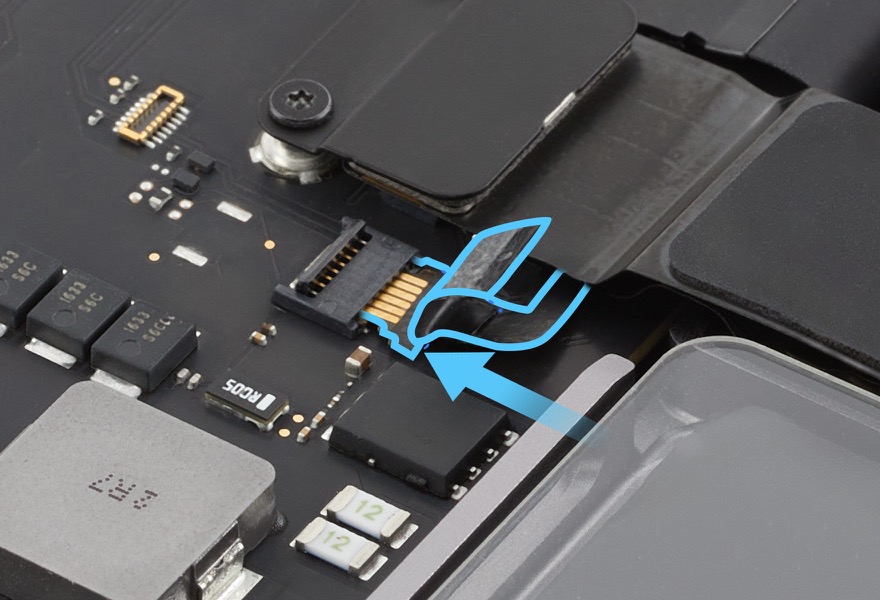
Den Verriegelungshebel auf dem BMU-Flexkabelanschluss nach unten klappen (1). Dann die Lasche aus Polyesterband auf den Verriegelungshebel drücken (2).

Die Batterieabdeckung an den Rändern festhalten und aus dem Gehäuseoberteil heben.
Mit dem Reinigungstuch aus Mikrofaser-Frottee dafür sorgen, dass das Innere des Gehäuseunterteils sauber und frei von Fremdkörpern ist.
Das Gehäuseunterteil über dem Gehäuseoberteil positionieren. Die hintere Kante des Gehäuseunterteils am Belüftungs-/Antennenmodul ausrichten. Die lange Kante des Gehäuseunterteils sollte fühlbar bündig mit der glatten Ebene des Belüftungs-/Antennenmoduls sein.

Die Handschuhe anziehen. Das Gehäuseunterteil an den vorderen Ecken halten und es langsam vom Körper weg drücken, um es am Displayscharnier und dem Gehäuseoberteil auszurichten.

Wenn das Gehäuseunterteil gedrückt wird, rasten die Federzungen spürbar ein.
Wichtig: Wenn sich das Gehäuseunterteil nicht ausrichten lässt, zum Körper hinziehen, um es zu entfernen. Anschließend die Schritte 10 bis 12 wiederholen.

Die Vorderkante des Gehäuseunterteils um nicht mehr als 2,5 cm anheben, um die thermischen Lüfterkanäle auszurichten.

Gleichzeitig auf beide Seiten des Gehäuseunterteils drücken, bis die zwei internen Clips spürbar einrasten (1). Dann gleichzeitig auf die beiden Bereiche in der Mitte drücken (2), um die beiden verbleibenden internen Clips zu befestigen.

Sicherstellen, dass alle Seiten des Gehäuseunterteils an allen Seiten des Gehäuseoberteils ausgerichtet sind. Wenn die Gehäuseteile falsch ausgerichtet sind, erneut mit Ausbauschritt 4 beginnen.
Mit dem Pentalobe-Schraubendreher die vier langen Pentalobe-Schrauben wieder festschrauben.
Hinweis: Die richtige Schraubenfarbe für die entsprechende Computerlackierung verwenden.
MacBook Pro (14″, M3, November 2023)
Silber (923-10122)
Space Grau (923-09792)
MacBook Pro (14″, M3 Pro oder M3 Max, November 2023)
Silber (923-06867)
Space Schwarz (923-06869)
MacBook Pro (16″, November 2023)
Silber (923-10061)
Space Schwarz (923-10059)

Mit dem Pentalobe-Schraubendreher die vier kurzen Pentalobe-Schrauben wieder festschrauben (2).
Hinweis: Die richtige Schraubenfarbe für die entsprechende Computerlackierung verwenden.
MacBook Pro (14″, M3, November 2023)
Silber (923-10123)
Space Grau (923-09793)
MacBook Pro (14″, M3 Pro oder M3 Max, November 2023)
Silber (923-06866)
Space Schwarz (923-06868)
MacBook Pro (16″, November 2023)
Silber (923-10060)
Space Schwarz (923-10058)

Achtung
Nachdem alle Wiedereinbauschritte ausgeführt wurden, ist je nach ausgetauschtem Teil möglicherweise der Reparaturassistent auf dem Gerät verfügbar. Er wird empfohlen, um die Reparatur abzuschließen. Informationen zum Einleiten des Reparaturassistenten.
Wenn die Hauptplatine ausgetauscht wurde, wird der Computer im Diagnosemodus gestartet, bis der Reparaturassistent abgeschlossen wurde.
Wenn die Touch ID-Platine ausgetauscht wurde, funktioniert diese nur als Ein-/Ausschalter, bis der Reparaturassistent abgeschlossen wurde.
Wenn der Deckelwinkelsensor ausgetauscht wurde, wird der Ruhezustand möglicherweise nicht korrekt aktiviert oder beendet, bis der Reparaturassistent abgeschlossen wurde.